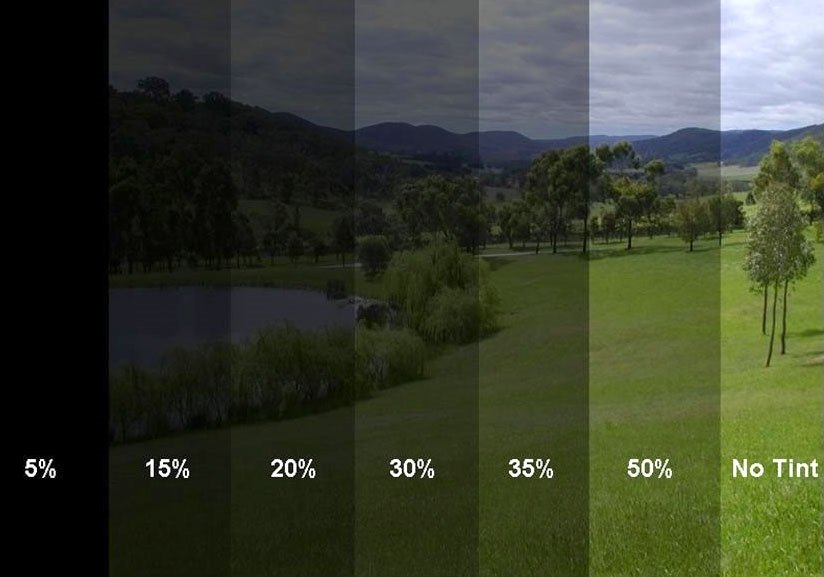Чем можно затемнить окна от света
8 способов затемнить окна
Чаще всего мы хотим, чтобы в помещении было как можно больше естественного света. Тем не менее, бывают ситуации, когда необходимо добиться обратного эффекта. Что можно предпринять и какие способы для этого существуют?
1. Тюль, сетка от комаров или марля
На первый взгляд может показаться, что предлагаемый вариант не стоит и рассмотрения. Тюль и подобные сетчатые материалы слишком легкие, чтобы надежно защитить помещение от избытка солнечных лучей.И да, и нет. Этот вариант в ряде случаев очень неплох. Преимущество здесь в том, что есть возможность сохранить приток свежего воздуха, что очень важно. Что касается непосредственно эффективности, то тюль, москитная сетка или марля в какой-то степени снижают интенсивность солнечных лучей, рассеивают свет, позволяют избежать множества резких бликов внутри помещения на глянцевых поверхностях.
Но, разумеется, такие материалы спасают не всегда. Если речь идет о жарком палящем солнце на самом пике июля, то придется переходить к «тяжелой артиллерии», например, к плотным шторам.
2. Плотные шторы
Вероятно, самое простое решение, которое лежит буквально на поверхности – использовать шторы из плотной ткани. Чем не вариант? Тем более шторы по умолчанию уже имеются практически в каждом помещении, за исключением кухни и, может быть, балкона. Для того чтобы воспрепятствовать проникновению солнечных лучей в помещение, не придется делать никаких лишних телодвижений. Очень удобно, и в большинстве случаев шторы сработают на ура.Если вы склоняетесь именно к такому решению, выбирайте шторы плотные, желательно многослойные. Причем светлых оттенков. И дело здесь не столько в эстетике, сколько в практических соображениях и законах физики. Материал, окрашенный в светлые цвета и оттенки, гораздо лучше отражает солнечные лучи и, следовательно, меньше нагревается.
Правда, традиционные шторы при всех своих плюсах подходят далеко не всегда. Что, например, делать на даче, где шторы вообще не предусматриваются? А в гараже или мастерской? Шторами трудно закрыть балкон или лоджию. Не говоря уже о кухне, где любая ткань быстро пропитывается гарью и дымом, даже при наличии вытяжки. В детской комнате тяжелые шторы будут скорее не эффективным экраном от избытка солнечного света, а пылесборником. Все это заставляет искать другие варианты, и они, конечно же, существуют.
3. Шторы на липучках
Шторы на липучках появились относительно недавно и пропагандируются как удобная альтернатива традиционным занавескам. Особенно удобно использовать такой вариант на кухне. Небольшую шторку очень легко прицепить на липучку над окном и также легко снять, чтобы закинуть в стиральную машину. Никаких больше мучений с крючками и петлями!Что касается липучек, то используются обычные липучки велкро, которые широко применяются при изготовлении одежды и обуви. Такая липучка состоит из двух частей: мягкой (крепится над окном прямо на профиль стеклопакета) и жесткой (которая пришита к шторке).
Правда, внешний вид таких шторок спорный. Шторки на липучках подойдут не для каждой кухни и не для каждого интерьера. Кроме того, шторы на липучках обычно крепятся непосредственно к стеклопакету или даже к самой створке окна. В таком случае при открывании створки занавеска также сдвигается и уже не препятствует проникновению солнечных лучей в помещение.
Конечно, можно использовать липучку для того, чтобы крепить более традиционные шторы повыше над окном, и такие решения тоже можно найти в продаже. Но в таком случае, это уже практически ничем не будет отличаться от обычных штор, а их недостатки мы уже рассмотрели выше.
4. Маркизы и тенты
Возможно, в первую очередь стоит рассмотреть вариант, при котором вопрос с избытком солнечного света решается снаружи, а не изнутри. Это очень удобно, ведь в таком случае можно сохранить вид из окна, а интерьер помещения при этом никак не преобразится.Удачным решением может быть установка маркизов или наружных тентов. Обычно их изготавливают из холста или другой подходящей к случаю ткани, которую крепят на легкий каркас. Размещают данную конструкцию непосредственно над окнами, что и обеспечивает должное затемнение.
Насколько маркизы или тент будут эффективным решением, нужно разбираться в каждом случае отдельно. Все зависит от расположения окна. В зависимости от того, в какую сторону обращены окна, меняется угол падения солнечных лучей. Тент, как не трудно догадаться, защищает от солнца, когда оно уже достаточно высоко. А если окна обращены к восходу, солнечные лучи бьют под небольшим углом, тем самым минуя тент.
5. Жалюзи и роллеты
Если в вашем случае тент и маркизы не вариант, придется прибегнуть к другим решениям. И первый кандидат на эту роль, конечно, жалюзи. Как альтернативный вариант – роллеты.Это очень популярный способ укрыться от солнца. Жалюзи хорошо выглядят практически в любом интерьере, не слишком сложны в установке и относительно недорого стоят. Что касается практичности данного решения, то здесь можно поспорить, поскольку существуют как «за», так и «против».
К несомненным плюсам можно отнести простую регулировку наклона ламелей. С помощью специального механизма (механизмы регулировки могут быть очень разными), можно поворачивать ламели на определенный угол, тем самым контролируя расстояние между ними. Чем больше расстояние между ламелями, тем больше солнечного света они пропускают и наоборот.
На этом преимущества, увы, заканчиваются и начинаются проблемы. Во-первых, открывать и закрывать окна с жалюзи как минимум неудобно. Во-вторых, за ними сложно ухаживать. В-третьих, если открыть окно для проветривания, то жалюзи уже не спасают, так как чаще всего они являются, по сути, частью створки.
Что касается рольставней, то этот вариант мало чем отличается от жалюзи. Разница лишь в том, что в данном случае мы имеет только одну «ламель».
6. Зеркальная пленка, фольга
Данное решение, наверное, лежит на поверхности. Зеркальные поверхности идеально отражают солнечные лучи, поэтому зеркальная пленка или фольга напрашиваются сами собой. Не зря же в термосе используется зеркальная вставка.И действительно зеркальная пленка, которую наклеивают непосредственно на стекла, работает по тому же принципу что и термос. Солнечные лучи не могут проникнуть через такое препятствие и, мало того, отражаются от него, что существенно снижает температуру нагрева.
Получается отличный изолятор, который на 80-90% задерживает солнечные лучи, ультрафиолет и инфракрасное излучение. Этого достаточно чтобы защитить помещение от перегрева практически в любых условиях.
В принципе подобный «щит» можно изготовить самостоятельно в домашних условиях. Для этого понадобится рулон пищевой фольги (нужно покупать ту, что дороже, поскольку она плотнее) и скотч. Все просто. Фольга разматывается и аккуратно приклеивается к стеклу, а затем тщательно разглаживается. Эффективность будет ниже, чем у настоящей зеркальной пленки, но все-таки довольно высокой. Для дачи – отличный выход.
Основной недостаток у такой зеркальной пленки или фольги, конечно, в том, что теряется вид из окна. В сущности, с тем же успехом можно вставлять в окна не стекла, а сразу зеркала. И тогда возникает справедливый вопрос: в чем смысл? Правда, справедливости ради стоит заметить, что существуют пленки полупрозрачные, но о них мы еще поговорим далее.
7. Витражная пленка
Витражные пленки по своей природе напоминают зеркальные пленки, но при этом они полупрозрачные и оставляют возможность сохранить вид из окна. По крайней мере, частично.Витражные пленки красивы, имеют разную степень прозрачности и относительно легко приклеиваются к стеклу. Такую работу может провести даже непрофессионал. Другое дело, что подобный дизайн всегда спорный. Где-то это будет смотреться уместно, а где-то – нет. Другими словами, решение хоть и заслуживающее внимания, но далеко не универсальное.
8. Пленка от солнца
Альтернативой зеркальной и витражной пленки может стать тонировка стекол с помощью специальных полупрозрачных пленок от солнца. Такие пленки продаются в большом ассортименте, имеют градацию по светопропускной способности и даже различные оттенки.Этот материал представляет собой тонкие ламинирующие листы, которые приклеиваются непосредственно на стекло с наружной или внутренней стороны. Если тонировка приклеена качественно, ее трудно заметить, что можно считать огромным преимуществом, поскольку интерьер от этого никак не пострадает. Вид из окна также сохраняется.
Тонировочные пленки от солнца самоклеющиеся. Конечно, сами собой они к стеклам не приклеиваются. Имеется в виду, что пленка с одной стороны имеет тонкий слой клеящего вещества, поэтому сторонний клей использовать не требуется.
Казалось бы, тонировочные пленки – это идеальный выбор. На самом деле такой вариант имеет существенный недостаток. Если шторы можно в любой момент задернуть или распахнуть, жалюзи закрыть или открыть, рольставни свернуть или развернуть, то с различного рода пленками уже сделать ничего невозможно. Пленку можно отклеить. Но ведь не станешь же этим заниматься несколько раз в день. Соответственно регулировать количество света в помещении не получится.
Выбор способа затемнения окон – это всегда компромисс. Факторов, которые вступают в противоречия множество: степень затемнения, практичность и удобство использования, возможность сохранить вид из окна и приток свежего воздуха, стоимость и внешний вид. Как обычно, идеальных материалов и решений не бывает. Чтобы выбрать оптимальный вариант именно под себя, нужно сначала расставить приоритеты и решить, что важнее в данном конкретном случае.
Как затемнить окна в комнате | Руководства по дому
Хотя многие из нас жаждут естественного света в своих домах, в определенных ситуациях необходимо создать темную комнату. Затемненные окна могут улучшить впечатления от просмотра фильмов, а также улучшить качество сна вашего ребенка и помочь работникам посменно спать в течение дня. Блокировка света также может охладить ваш дом и снизить летние счета за коммунальные услуги. Добейтесь оптимального уровня темноты в комнате, выбрав быстрые временные решения и специальные средства для защиты окон от света.
Временные оконные крышки
Эти временные оконные крышки, вероятно, не выиграют никаких дизайнерских наград, но они будут затемнять вашу комнату, пока вы не выберете постоянное решение. Заклейте оконные проемы черными мешками для мусора, алюминиевой фольгой или картоном, чтобы временно заблокировать свет. Используйте малярный скотч с низкой липкостью, чтобы не повредить стены или лепнину. Если у вас уже есть карниз, повесьте на него одеяло, чтобы затемнить окно. Вы можете снять одеяло, когда оно не используется, и заменить его декоративными занавесками, когда к вам заглянут гости.Имейте в виду, что некоторые ассоциации домовладельцев и домовладельцы возражают против нестандартных оконных покрытий, поэтому ознакомьтесь с правилами и положениями, прежде чем пробовать какое-либо из этих предложений.
Шторы
Большинство крупных розничных сетей продают плотные шторы или подкладки как простой и привлекательный способ затемнить окна. Плотные или тепловые шторы бывают разных цветов и узоров, чтобы они соответствовали вашему декору. Плотные подкладки прикрепляются к существующим шторам с помощью крючков для драпировки или тесьмы на липучках.Вы также можете установить плотные подкладки для штор на двойном стержне за декоративными панелями. Удостоверьтесь, что карниз выступает над и за края вашего окна для максимального покрытия. Затемняющие шторы не только затемняют вашу комнату, но и повышают энергоэффективность в домах с одинарными окнами.
Шторы
Рассмотрите возможность использования оконных шторы в качестве альтернативы тяжелым занавесным панелям. Подпружиненные или проводные рулонные шторы - недорогой вариант блокировки света.Хотя некоторые могут посчитать рулонные шторы устаревшими, современные версии предлагают чистый профиль и стильный внешний вид, соответствующие эстетике современного дизайна. Тем, кто интересуется новейшими технологиями оконных покрытий, можно попробовать ячеистые оттенки с различной степенью непрозрачности - от умеренного контроля света до полного затемнения. Этот тип оконных шторы имеет шестиугольные ячейки, состоящие из нескольких слоев ткани, чтобы обеспечить превосходное затемнение и изоляцию помещения.
Оконная пленка
В комнатах с окнами, выходящими на запад, можно использовать оконную пленку для фильтрации интенсивного солнечного света.Оконная пленка может снизить затраты на электроэнергию, уменьшить блики и минимизировать вредное воздействие ультрафиолетовых лучей на бытовые поверхности. Эта тонкая синтетическая пленка бывает самых разных оттенков, дизайна и эффектов, что делает ее универсальным способом затенения комнаты. Но оконная пленка не полностью блокирует свет, поэтому используйте ее в качестве слоя под традиционной оконной обработкой, чтобы затемнить комнату. Наймите профессионального установщика или следуйте инструкциям производителя, чтобы самостоятельно наклеить оконную пленку.
.Как затемнить линию в GIMP | Small Business
При использовании GIMP можно делать изображения светлее и темнее, изменяя контрастность. Встроенные цветовые уровни и инструменты кривых также предоставляют вам методы затемнения изображения, но эти решения не идеальны при работе с отдельными линиями. Для достижения наилучших результатов и большего контроля при затемнении линии хорошим вариантом является инструмент «Затемнение». В качестве альтернативы, если вы хотите затемнить линию, не изменяя цвет исходного изображения, вы можете добиться этого результата, используя слои.
Инструмент затемнения
Запустите GIMP и откройте файл изображения с линией, которую вы хотите затемнить.
Щелкните инструмент «Нечеткое выделение», а затем щелкните линию, которую вы хотите затемнить, чтобы выделить ее. Это гарантирует, что инструмент затемнения не повлияет на другие линии или цвета.
Щелкните инструмент «Осветление / затемнение» на панели инструментов или воспользуйтесь сочетанием клавиш «Shift-D».
Щелкните переключатель рядом с «Записать» на параметрах инструмента, который закреплен под панелью инструментов.
Щелкните переключатель рядом с полем «Средние тона» в параметрах инструмента. Это ограничивает эффект инструмента затемнения только пикселями среднего тона.
Перетащите ползунок «Масштаб» на параметрах инструмента, пока размер кисти затемнения не станет примерно таким же, как линия, которую вы хотите затемнить.
Щелкните и перетащите кисть затемнения на линию, которую нужно затемнить. Каждый проход кисти Burn затемняет линию. Несколько раз перетаскивайте кисть для затемнения по линии, пока не будете удовлетворены результатом.
Layers
Запустите GIMP и откройте файл изображения с линией, которую вы хотите затемнить.
Щелкните «Слои» и выберите «Новый слой». Введите имя слоя и установите переключатель рядом с «Прозрачность» перед тем, как нажать «ОК».
Щелкните вновь созданный слой в окне «Слои», чтобы он стал активным.
Выберите «Наложение» в раскрывающемся меню рядом с «Режимом» в окне «Слои».
Щелкните инструмент «Кисть» и используйте ползунок «Масштаб», чтобы настроить размер кисти так, чтобы он соответствовал ширине линии, которую вы хотите затемнить.
Выберите «Черный» в качестве цвета переднего плана инструмента «Кисть». Перетащите ползунок «Непрозрачность» на параметрах инструмента до «50,0». При необходимости увеличьте значение, чтобы сделать его более темным.
Щелкните и перетащите курсор мыши на линию, которую хотите затемнить. Если вы используете непрозрачность кисти «100.0», и линия недостаточно затемняется для ваших нужд, создайте новый слой поверх предыдущего и повторите процесс.
.Лучшие темные темы Windows 10 для ваших глаз
Преимущества темных экранов легко понять - меньше утомляемости глаз, легче читать текст и, ну, они просто круто выглядят, не так ли?
После пары лет ожидания Windows 10 теперь предлагает собственный режим темных тем.Вы также найдете множество сторонних темных тем; более чем достаточно на любой вкус и стиль.
Вот некоторые из лучших темных тем Windows 10, которые вы можете получить прямо сейчас.
Как изменить тему Windows 10
Windows позволяют изменять фон, экран блокировки, цвет, звуки и внешний вид курсора.Вы можете изменить его с рабочего стола или покопаться в настройках Windows 10.
Сначала щелкните правой кнопкой мыши на рабочем столе и выберите Персонализация> Темы или перейдите к Пуск> Настройки> Персонализация> Темы .
Вы можете выбрать одну из встроенных тем Windows или щелкнуть Получить другие темы в Microsoft Store , чтобы увидеть больше.
1.Темная тема Windows 10
В юбилейном обновлении 2017 года Microsoft представила общесистемную темную тему Windows 10, которая ранее была доступна только через взлом реестра.
Если вы используете самую последнюю версию Windows 10, перейдите в «Настройки » (клавиша Windows + I)> Персонализация> Цвета , прокрутите вниз и установите режим приложения по умолчанию на Темный .
Тема изменит системные приложения Windows и приложения магазина Microsoft. Вам все равно придется менять другие сторонние приложения в индивидуальном порядке.
Для записи, вот старый взлом реестра:
- Открыть Выполнить (щелкните правой кнопкой мыши Пуск> Выполнить или нажмите Windows + R ).
- Введите RegEdit и нажмите Введите .
- Перейдите в HKEY_LOCAL_MACHINE \ SOFTWARE \ Microsoft \ Windows \ CurrentVersion \ Themes \ Personalize .
- Создайте новое значение DWORD с именем AppsUseLightTheme со значением 0 .
- Перейдите в HKEY_CURRENT_USER \ SOFTWARE \ Microsoft \ Windows \ CurrentVersion \ Themes \ Personalize .
- Снова создайте новое значение DWORD с именем AppsUseLightTheme со значением 0 .
- Перезагрузите компьютер
Удалите новые записи реестра или измените их значения на 1 , чтобы снова включить светлую тему.
Тема GreyEve доступна для загрузки с DeviantArt.
В отличие от некоторых других тем в этом списке, его можно установить без использования каких-либо сторонних инструментов или редактирования каких-либо системных файлов, что делает его отличным вариантом для пользователей, которым нужен беспроблемный вариант.
Разработчик предупреждает, что из-за ограниченных возможностей темной темы Microsoft был вынужден сделать ее высококонтрастной темой.Вам нужно будет проверить, соответствует ли он вашим потребностям.
Чтобы начать использовать его, загрузите файл и поместите его в [ИМЯ ПОЛЬЗОВАТЕЛЯ] AppData \ Local \ Microsoft \ Windows \ Themes .
Прежде чем продолжить, имейте в виду, что это тема только для Windows 10.Если вы читаете эту статью, пытаясь найти темы для Windows 7 или 8, у вас это не сработает.
Он разработан для использования нейтральных темных цветов, поэтому на экране не будет резких контрастов или неприятных цветов.
Процесс установки более сложный, чем предыдущие варианты. Перед установкой чего-либо убедитесь, что вы скачали эти три основных инструмента:
Чтобы тема заработала, сначала установите шрифт Open Sans (включен в загрузку темы).Затем установите UXThemePatcher и, наконец, OldNewExplorer.
Затем переместите содержимое папки Visual Style темы в C: \ Windows \ Resources \ Themes . Сейчас хорошее время, чтобы перезагрузить компьютер.
Наконец, выберите тему в приложении «Настройки», как описано ранее.
Вы можете дополнительно настроить эту тему, изменив цвет и прозрачность панели задач. Инструмент доступен для загрузки на странице темы DeviantArt.

Еще раз, это тема только для Windows 10.Несмотря на то, что он имеет то же имя, что и его аналог Windows 8, он не будет работать в более старых версиях операционной системы.
Это, пожалуй, самый сложный в установке. Перед установкой основной темы вам потребуются четыре сторонних приложения. Это:
Чтобы использовать темную тему, установите Blank.TFF, затем запустите Blank.REG.
Затем скопируйте папку темы прямо в C: \ Windows \ Resources \ Themes .Когда все будет готово, исправьте вашу систему с помощью UXThemePatcher .
Наконец, вернитесь в настройки > Персонализация> Темы и выберите тему из списка.
Вместо полной темноты, Ades Theme использует различные оттенки серого и добавляет немного цвета.
Хотя для этого по-прежнему требуется сторонний инструмент, его проще установить, чем Nocturnal и Penumbra. Вам все равно понадобится UXThemePatcher, но в противном случае вы можете загрузить файл и поместить его прямо в C: \ Windows \ Resources \ Themes .
Чтобы он выглядел еще лучше, установите связанный пакет значков разработчика. Это позволит вам применить классные значки, которые вы видите на изображении ниже.
6.Парящий темный аэро
Hover Dark Aero использует полупрозрачные оттенки черного и серого для создания гладкого и визуально впечатляющего пользовательского интерфейса.Если вы хотите воссоздать внешний вид, который вы видите на изображении выше, вам также необходимо загрузить связанный пакет тем создателя. Пакет значков включен в файлы загрузки темы.
Есть шесть различных версий темы на выбор, каждая из которых немного отличается.
Чтобы тема заработала, вам необходимо убедиться, что вы установили вышеупомянутый UXThemePatcher.
Последний визуальный стиль Windows 10, который мы порекомендуем, - это Hastpy.
Разработчик темы - Cleodesktop. Это тот же человек, который отвечает за Hover Dark Aero, и сходство очевидно; оба используют одни и те же пакеты значков.
В отличие от Hover Dark Aero, у Hastpy нет полупрозрачной ленты.Вместо этого он использует контрастный светло-серый цвет. И снова доступны шесть различных версий темы.
Чтобы установить Hastpy в вашей системе, вам необходимо запустить UXThemePatcher .Переместите все файлы в папку загрузки темы % windir% / Resources / Themes , чтобы начать работу.
Предупреждение перед применением тем Windows
Некоторые из этих тем вносят существенные изменения в ваши системные файлы.Таким образом, всегда создавайте точку восстановления системы и делайте резервную копию своей работы, прежде чем пытаться их установить.
И помните, есть много других не темных скинов для Windows 10. Если вы хотите узнать больше об использовании тем в Windows 10, обязательно прочтите наши статьи о лучших темах Windows для каждого рабочего стола и лучших белых темах для Windows 10.
Оглавление необходимо для систематизации длинных документов и улучшения навигации.Посмотрим, как быстро его создать.
 Об авторе
Об авторе Дэн присоединился к MakeUseOf в 2014 году и был директором по партнерским отношениям с июля 2020 года. Обращайтесь к нему с вопросами о спонсируемом контенте, партнерских соглашениях, рекламных акциях и любых других формах партнерства.Вы также можете увидеть его каждый год бродящим по выставочной площадке CES в Лас-Вегасе, поздоровайтесь, если собираетесь. До своей писательской карьеры он был финансовым консультантом.
Подробнее о Дэне ПрайсеПодпишитесь на нашу рассылку новостей
Подпишитесь на нашу рассылку, чтобы получать технические советы, обзоры, бесплатные электронные книги и эксклюзивные предложения!
Еще один шаг…!
Подтвердите свой адрес электронной почты в только что отправленном вам электронном письме.
.Что следует использовать в Windows 10?
Night Light, новая функция Windows 10, позволяет уменьшить количество синего света, излучаемого вашим экраном. Чем он отличается от темного режима и какой из них следует использовать?
В обновлении Windows 10 Creators Update появилось множество замечательных новых функций. Одной из новых функций является Night Light, возможность уменьшить количество синего света, излучаемого вашим экраном, - это попытка помочь вам заснуть после захватывающего вечернего просмотра MakeUseOf.
Windows 10 также имеет встроенный темный режим. Это превращает Windows 10 в темную гладкую среду, но технически не предназначена для того, чтобы помочь вам спать.
Следует ли использовать Night Light вместо Dark Mode или наоборот? Или для достижения наилучшего эффекта следует использовать оба режима одновременно? Давайте взглянем.
Ваш сон нарушается
Экраны излучают яркий белый свет. Часть этого яркого белого света на самом деле синяя.Спектр синего света на самом деле ближе к тому, что солнце излучает утром (к вечеру он изменился на более нежный красный оттенок).
Ученые считают, что преобладание синего света в наших домах в течение вечера нарушает наш естественный циркадный ритм.То есть, если часами смотреть на Reddit в постели, прежде чем пытаться заснуть , это может нарушить ваше естественное производство мелатонина, в свою очередь, заставляя вас ворочаться по ночам.
Исследования показывают, что уменьшение количества синего света в вечернее время может положительно повлиять на режим сна, и вы можете начать делать это с любым из ряда бесплатных приложений для фильтрации синего света.
Что такое ночник?
Night Light - это ответ Microsoft на популярный инструмент фильтрации экранного света F.люкс. У пользователей Windows 10 теперь есть интегрированная опция.
Чтобы получить доступ к Night Light, убедитесь, что вы используете Windows 10 Creators Update (версия 1703, сборки позже 150xx.ххх). Затем перейдите к Настройки> Система> Дисплей .
Выберите Настройки ночного освещения .Теперь вы можете выбрать один из нескольких вариантов, включая таймер Night Light, цветовую температуру и текущее расписание.
Я бы посоветовал поиграть с ползунком Цветовая температура ночью .Выберите Включить сейчас . Теперь переместите ползунок вверх и вниз по спектру и посмотрите, как он меняет красный оттенок на экране.
Вот и все.Базовый, но, похоже, выполняет свою работу.
Чем отличается темный режим?
Windows 10 имеет встроенный темный режим для своих приложений.Это изменяет внешний вид всех приложений Windows на черный. И он очень черный. Также есть возможность использовать режим высокой контрастности черного. Это вводит яркие цвета вместе с черной темой вместо стандартных цветов темы.
К сожалению, темный режим применим не ко всем окнам.Ваши приложения для Windows, такие как панель настроек, будут полностью черными. Но когда вы откроете новое окно проводника Windows, оно будет таким же, как обычно. В этом случае Dark Mode не полностью соответствует обещаниям темной Windows 10.
Если вам нужна темная тема для Windows 10, выберите варианты 3-5 в нашем списке темных тем.Penumbra 10 - моя любимая.
Мне нужны оба?
Я не уверен. Я давно использую приложение Twilight на своем смартфоне OnePlus One именно по причинам, изложенным в первом разделе.Это действительно влияет - по крайней мере, на меня. Пользователи F.lux тоже положительно отзываются о своем опыте. Использование Night Light и Dark Mode субъективно, поэтому я расскажу, когда лучше всего использовать любой из них.
Когда использовать ночник
Night Light поставляется со встроенным планировщиком и таймером, поэтому вы можете настроить его на включение в указанное время, когда вы начинаете сворачивать.Пользователи других подобных инструментов предлагают включить Night Light на закате, поскольку ваше тело естественным образом начинает вырабатывать мелатонин примерно в это время. Например, F.lux автоматически адаптирует свой цикл к вашему часовому поясу.
Night Light удобен, если вы весь день рассматривали документ Word или электронную таблицу Excel, просматривали веб-страницы, занимались поиском информации в Интернете и т. Д.
Когда использовать темный режим
Между темным режимом и ночным светом есть два основных различия.
Во-первых, Dark Mode - это тема, изменяющая внешний вид Windows 10.Вы можете легко перемещаться по операционной системе в течение дня с включенным темным режимом. Это может даже снизить нагрузку на глаза.
Во-вторых, темный режим не предназначен для того, чтобы помочь вам спать так же, как Night Light.Это может снизить нагрузку на глаза, и Windows 10 будет более темной средой, но поскольку она не синхронизирована во всей операционной системе, вы все равно столкнетесь с (базовыми) ситуациями, когда вы подвергаетесь воздействию яркого белого света.
Ответ
Я немного предвзято, потому что считаю официальный Windows 10 Dark Mode ярким.Это не вызывает у меня желания его использовать. Night Light намного лучше, если вам сложно заснуть из-за изменения частоты света, а не из-за изменения внешнего вида всей операционной системы.
И наоборот, Dark Mode не страдает от некоторых «всплесков», которые влияют на Night Light (и другие подобные продукты).Например, Night Light может влиять на работу определенных игр, а некоторые просто сбрасывают его. Alt + Tab может вызвать мерцание Night Light, снова пропуская яркий белый свет.
В целом Night Light для меня выигрывает.Есть несколько темных тем Windows 10, которые делают операционную систему фантастической, без переключения каждого окна на # 000000.
Но не дай мне повлиять на тебя. Попробуйте в течение дня и вечером и посмотрите, что поможет вам уснуть.Возможно, вам нужно попробовать это в течение недели или около того, чтобы получить точное значение. Попробуйте совместить эксперимент Night Light с приложением для отслеживания сна, и в конце вы сможете проверить свои данные о сне.
Удачи и сладких снов!
Кредиты изображений: Dewayne Flowers / Shutterstock
Хотите перейти с Microsoft Paint на другой редактор изображений? Вы не ошибетесь, выбрав одну из этих отличных альтернатив Paint.
 Об авторе
Об авторе Гэвин - старший писатель MUO. Он также является редактором и SEO-менеджером дочернего сайта MakeUseOf, ориентированного на криптовалюту, Blocks Decoded. У него есть степень бакалавра (с отличием) в области современного письма с использованием методов цифрового искусства, разграбленных на холмах Девона, а также более десяти лет профессионального писательского опыта.Он любит много чая.
Подробнее о Гэвине ФиллипсеПодпишитесь на нашу рассылку новостей
Подпишитесь на нашу рассылку, чтобы получать технические советы, обзоры, бесплатные электронные книги и эксклюзивные предложения!
Еще один шаг…!
Подтвердите свой адрес электронной почты в только что отправленном вам электронном письме.
.